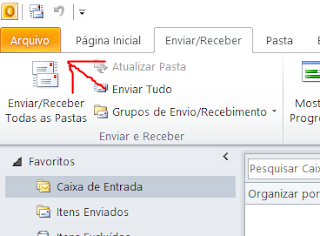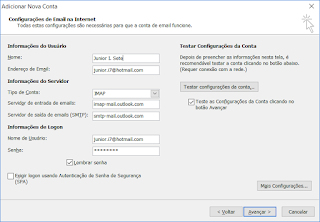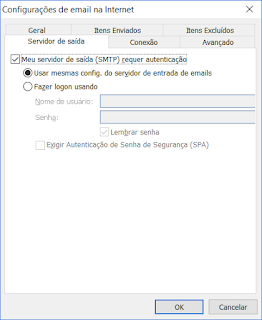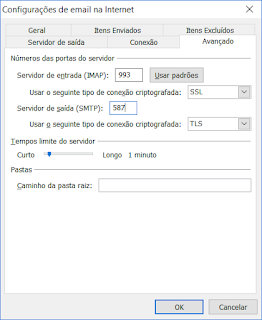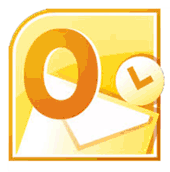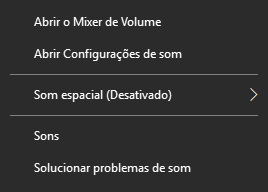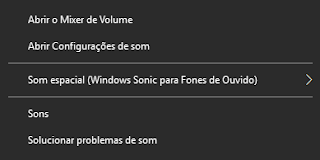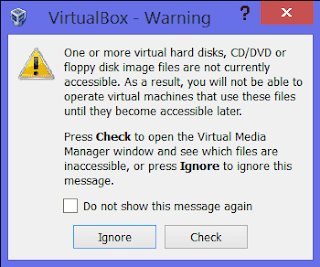Problema com macro no Office 2010:
Mensagem de erro:“A função que você esta tentando usar contem macros ou conteúdo que requer linguagem macro. Ao instalar o software você ou o administrador escolheu não instalar o suporte a macros.
Solução:
Esta mensagem pode ser de macro ou suplementos instalados no Word. No meu caso, era um suplemento chamado “Send to Bluetooth”. Para acabar com a mensagem foi preciso abrir o Word como Administrador e remover este suplemento. Siga os passos abaixo:
Clique com o botão direito no atalho do Word 2010 e vá em Propriedades, Compatibilidade, [x] Executar este programa como administrador (marque esta opção);
Abra o Word 2010 e vá em Arquivo, Ajuda, Opções;
Clique em Suplementos, e vá na opção Gerenciar (no final), selecione Suplementos de COM e clique em Ir…
Agora marque a opção e nos botões do lado direito clique em Remover, e depois em OK;
Feito isso pode fechar as opções (se fechar sozinho) e reiniciar o Word.
Fonte: http://www.rafaelzottesso.com.br/2013/02/desabilitar-mensagem-de-macro-no-microsoft-office-word-2010/
Erro no serviço de proteção do Office 2010
Office Software Protection Platform, osppsvc.exe não pode ser iniciado
Solução:
Vá na pasta:
C:\Program Files\Common Files\microsoft shared\OfficeSoftwareProtectionPlatform\
e mude a extensão do arquivo osppsvc.exe para osppsvc.bak e depois clique em repetir na janela aonde está sendo relatado o erro
Office Signature does not work in Windows 10
Outlook freezes when you click the Signature button.
Solution: Uninstall the “Microsoft Office Desktop Applications” program and restart your computer.
fonte: https://support.office.com/en-us/article/outlook-freezes-clicking-the-signature-button-c70b36c2-66ca-401c-ab45-f29a46495d02
Assinatura do Office não funciona no Windows 10
Erro: O Outlook congela ao clicar no botão Assinatura.
Em “Opções do Outlook”, “E-mails”, os campos Opções do Editor, Ortografia e Auto Correção, Assinaturas, Papéis de Carta e Fontes não estão abrindo.
Solução: Desinstale o programa “Aplicativos da Área de Trabalho do Microsoft Office” e reinicie o computador.
fonte: https://support.office.com/pt-br/article/o-outlook-congela-ao-clicar-no-bot%C3%A3o-assinatura-c70b36c2-66ca-401c-ab45-f29a46495d02
Como instalar conta de e-mail no Microsoft Office 2010, 2013 e 2016
Configurar contas de e-mail do @msn.com, @hotmail.com e @outlook.com no Microsoft Outlook:
Passos: (veja nas imagens também)
1- clique em “Arquivo” no canto superior esquerdo Microsoft Outlook
2- Adicionar conta
3- marque “Definir manualmente as configurações do servidor…” e clique em “Avançar”
4- marque “Email da Internet” e clique em “Avançar”
5- preencha o nome e endereço completo da conta de e-mail
6- em “Tipo de Conta:” mude para IMAP
7- em “Servidor de entrada de e-mails:” coloque: imap-mail.outlok.com
8- em “Servidor de saída de e-mails (SMTP):” coloque: smtp-mail.outlook.com<
9- em “Nome de usuário:” preencha com o endereço completo da conta de e-mail
10- em “Senha;” preencha com sua senha<
11- clique em “Mais Configurações”
12- na aba “Servidor de saída” marque “Meu servidor de saída requer autenticação”
13- na aba “Avançado”,
14- em “Servidor de entrada (IMAP):” mude a porta para 993 e em “Usar o seguinte tipo de conexão criptografada:” mude para SSL
15- em “Servidor de saída (SMTP):” mude a porta para 587 e em “Usar o seguinte tipo de conexão criptografada:” mude para TLS e depois clique em OK, ai você retorna para a janela “Adicionar Nova Conta” e então clique em “Avançar” e depois em “Concluir”
Erro ao tentar abrir o Microsoft Outlook
Ao tentar abrir o Microsoft Outlook, você se depara com a seguinte mensagem: